Korjaus: MetaMask näyttää väärän saldon summan
Miscellanea / / April 29, 2023
Tässä artikkelissa keskustellaan ongelmasta, jossa MetaMask näyttää väärän tasapainon. Keskustelemme useista tavoista korjata tämä ongelma nopeasti. Jos olet uusi MetaMaskissa, saatat kohdata virheen, jonka vuoksi saldo näkyy väärin. Monet käyttäjät ympäri maailmaa kohtaavat tämän virheen, eivätkä kehittäjät ole antaneet virallisia kommentteja tästä ongelmasta. Tähän on monia syitä, ja tämä virhe ilmenee hyvin usein.
Kryptovaluutasta on tullut seuraava iso asia Bitcoinin nousun jälkeen. Tämä valuutta eroaa tavallisesta valuutasta ja on täysin anonyymi. Kukaan ei voi tietää, kuka on liiketoimien takana; kun tapahtuma on suoritettu, emme voi peruuttaa sitä. Siksi sinun on valittava hyvä lompakko tallentaaksesi kryptovaluuttasi hyvään ohjelmisto- tai laitteistolompakkoon.
Olet varmasti kuullut lompakoista, joita käytetään kryptovaluuttojen lähettämiseen ja vastaanottamiseen. Lompakoita on monia, mukaan lukien MetaMask. MetaMask on ohjelmisto kryptovaluuttalompakko, joka käsittelee Ethereumia. Voit käyttää MetaMask-lompakkoasi työpöydältä tai mobiilisovelluksesta. ConsesSys Software Inc kehitti MetaMaskin, joka julkaistiin alun perin vuonna 2016. MetaMaskilla oli kuukausittain yli 21 miljoonaa aktiivista käyttäjää, joista suurin osa on työpöytäkäyttäjiä.

Sivun sisältö
-
Korjaus: MetaMask näyttää väärän tasapainon
- Tapa 1: Käytä tuettua selainta
- Tapa 2: Käynnistä tietokone ja selain uudelleen
- Tapa 3: Tarkista laajennukselle myönnetyt käyttöoikeudet
- Tapa 4: Päivitä MetaMask-laajennus
- Tapa 5: Päivitä selaimesi
- Johtopäätös
Korjaus: MetaMask näyttää väärän tasapainon
Tasapainovirheestä on tullut erittäin yleinen MetaMaskissa. Voit korjata tämän ongelman nopeasti seuraavilla tavoilla:
Tapa 1: Käytä tuettua selainta
Useimmiten tämä virhe ilmenee, kun käytät selainta, jota ei tueta. Käytä tuettua selainta, joka saa usein päivityksiä. Olen listannut parhaat selaimet, jotka tukevat MetaMaskia:
Mainokset
- Kromi
- Firefox
- urhea
- Reuna
Käytä mitä tahansa yllä olevista selaimista ja tarkista, jatkuuko ongelma edelleen.
Tapa 2: Käynnistä tietokone ja selain uudelleen
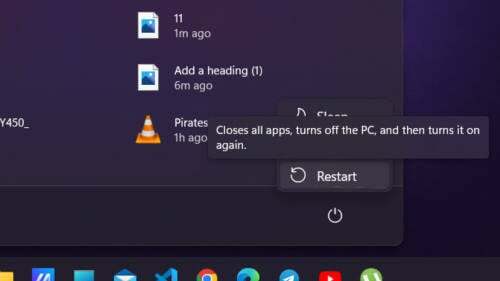
On parempi käynnistää selain uudelleen, jos MetaMaskin saldo näkyy väärin. Tämä menetelmä korjasi väärän tasapainoongelman monille käyttäjille. Käynnistä selain uudelleen ja tarkista, jatkuuko ongelma.
Jos haluat käynnistää kaikki sovellukset, mukaan lukien selaimen, kokonaan uudelleen, käynnistä tietokoneesi uudelleen. Voit käynnistää tietokoneesi uudelleen noudattamalla seuraavia ohjeita:
Mainokset
- Napsauta tehtäväpalkin "ikkunat" -kuvaketta.
- Valitse "sammutus" -vaihtoehto vasemmasta alakulmasta ja käynnistä uudelleen.
- Kestää muutaman minuutin, ennen kuin tietokoneesi käynnistyy uudelleen. Kun olet käynnistänyt tietokoneen uudelleen, tarkista, jatkuuko ongelma.
Tapa 3: Tarkista laajennukselle myönnetyt käyttöoikeudet
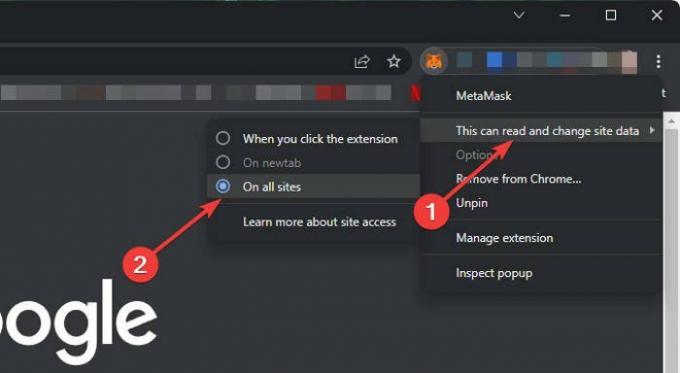
Väärä tasapainovirhe saattaa tapahtua, jos kaikkia tarvittavia käyttöoikeuksia ei myönnetä MetaMaskille. Varmista, että olet myöntänyt kaikki tarvittavat oikeudet MetaMask-laajennukselle millä tahansa selaimella, jota käytät. Voit myöntää kaikki käyttöoikeudet MetaMask-laajennukselle seuraavasti:
Jos käytät Chromea:
Mainokset
- Käynnistä Chrome ja varmista, että MetaMask-laajennus on käytössä.
- Napsauta hiiren kakkospainikkeella MetaMask-laajennusta
- Vie osoitin avattavassa valikossa "Tämä voi lukea ja muuttaa sivuston tietoja" -kohdan päälle ja valitse "Kaikilla sivustoilla".
- Tarkista, jatkuuko virhe.
Jos käytät Edgeä:
- Käynnistä Edge ja varmista, että MetaMask-laajennus on päällä.
- Siirry laajennusvaihtoehtoon ja napsauta kolmea pistettä MetaMask-laajennuksen vieressä.
- Uusi välilehti, jossa on kaikki MetaMask-laajennusasetukset, avautuu.
- Vieritä siinä alas kohtaan "Sivuston käyttöoikeus" ja tarkista, onko sen asetuksena "Kaikilla sivustoilla".
- Tallenna muutokset ja poistu.
- Tarkista, jatkuuko ongelma.
Tapa 4: Päivitä MetaMask-laajennus
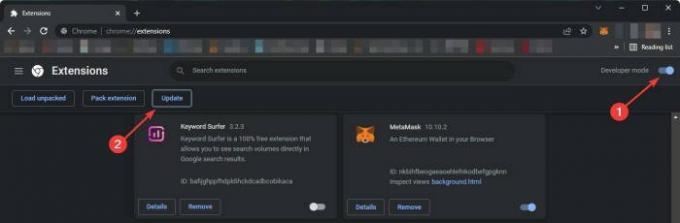
Päivitä laajennus aina uusimpaan versioon, koska kehittäjät yleensä korjaavat nämä kriittiset virheet välittömästi ja työntävät päivityksen. Päivityksiä kannattaa pitää silmällä. Päivitä MetaMask noudattamalla alla olevia ohjeita:
Lue myös: Korjaus: MetaMask ei toimivia tokeneja
Jos käytät MetaMaskia Chromessa:
- Käynnistä Chrome ja varmista, että MetaMask-laajennus on käytössä.
- Tyyppi chrome://extensions/ uudessa välilehdessä.
- Uusi välilehti, jossa on kaikki asennetut laajennukset, avautuu.
- Ota kehittäjätila käyttöön oikeassa yläkulmassa ja napsauta päivityspainiketta.
- MetaMask-laajennus päivitetään muutamassa sekunnissa. Käynnistä selain uudelleen ja tarkista, jatkuuko virhe.
Mainos
Jos käytät Edgeä:
- Käynnistä Edge ja varmista, että MetaMask-laajennus on päällä.
- Tyyppi edge://extensions/uudessa välilehdessä.
- Uusi välilehti, jossa on kaikki asennetut laajennukset, avautuu.
- Ota kehittäjätila käyttöön vasemmassa alakulmassa ja napsauta päivityspainiketta.
- MetaMask-laajennus päivitetään muutamassa sekunnissa. Käynnistä selain uudelleen ja tarkista, jatkuuko virhe.
Tapa 5: Päivitä selaimesi

Vanhentunut selain saattaa olla syynä tähän virheeseen. Päivitä selaimesi uusimpaan saatavilla olevaan versioon. Jos selaimesi on jo päivitetty uusimpaan versioon, asenna se uudelleen. Päivitä selaimesi uusimpaan versioon seuraavasti:
Jos käytät Chromea:
- Käynnistä Google Chrome ja napsauta kolmea pystysuoraa pistettä oikealla.
- Napsauta avattavasta valikosta asetukset.
- Napsauta Lisäasetukset oikealla puolella ja valitse Tietoja Chromesta.
- Chrome alkaa etsiä päivityksiä ja asentaa niitä, jos niitä on saatavilla.
- Avaa päivityksen jälkeen Chrome ja tarkista, jatkuuko virhe.
Jos käytät Edgeä:
- Voit päivittää Microsoft edgen yhdellä napsautuksella.
- Liitä tämä URL-osoite ( edge://settings/help ) uuteen välilehteen ja paina Enter.
- Edge aloittaa päivitysten asentamisen automaattisesti.
- Avaa Edge päivityksen jälkeen ja tarkista, jatkuuko virhe.
Johtopäätös
MetaMask on hyvä kryptovaluuttalompakko, ja monet ihmiset käyttävät sitä ympäri maailmaa. Väärä tasapainoongelma on hyvin yleinen, ja monet käyttäjät kohtaavat sen. Toivomme, että olet tämän artikkelin loppuun mennessä keksinyt ratkaisun tähän virheeseen.



